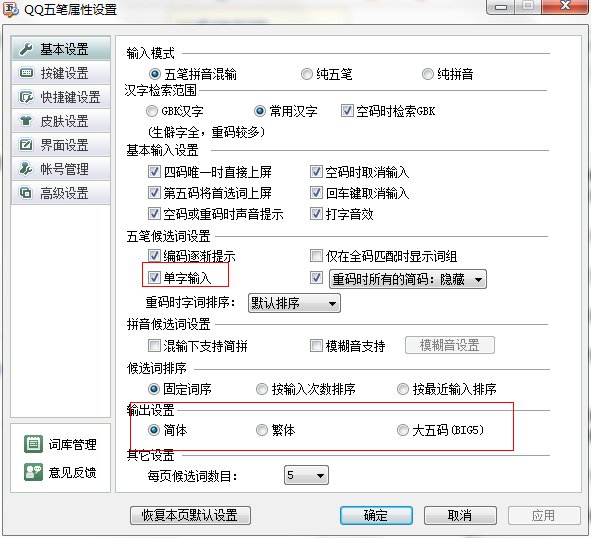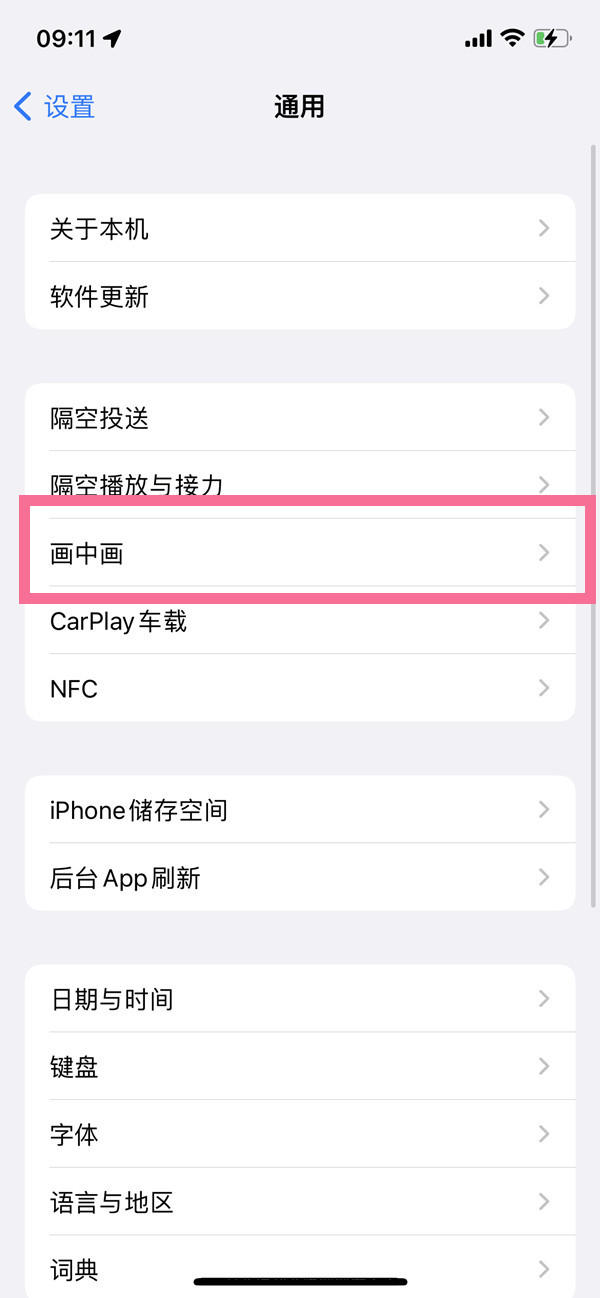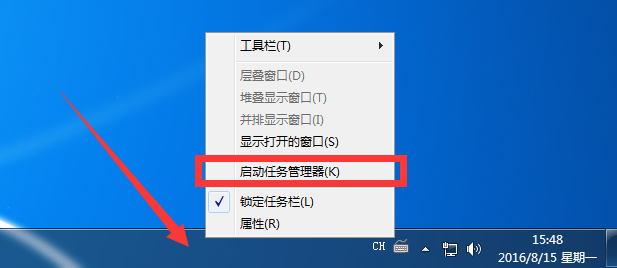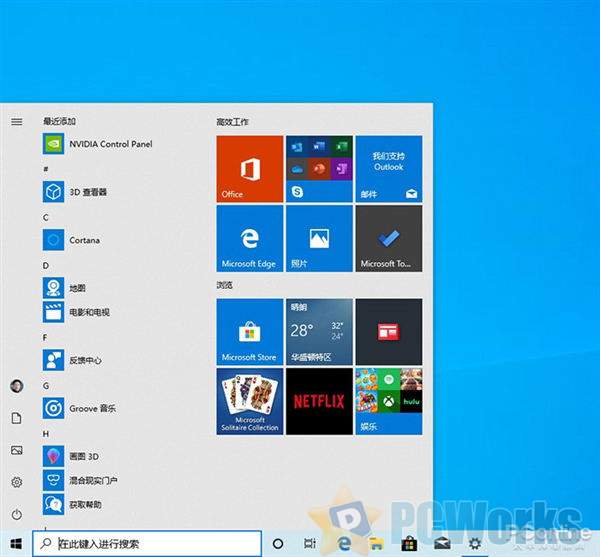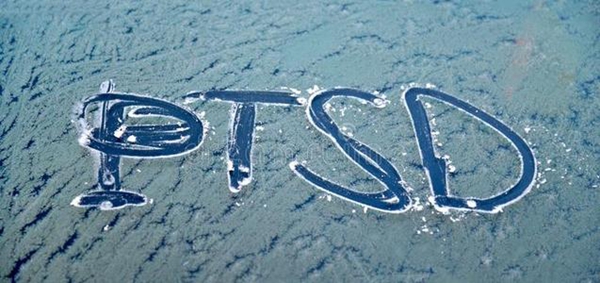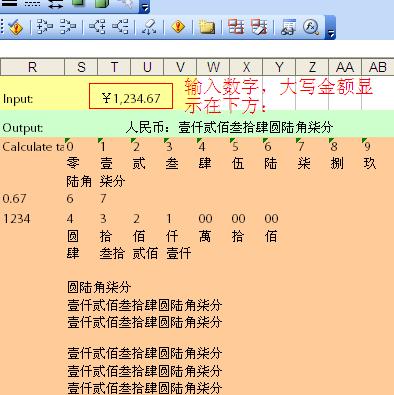联想电脑怎么分屏
其实Windows有个分屏功能,就像手机的分屏一样非常的方便,那联想电脑怎么分屏?一起来看看吧~
联想电脑怎么分屏?
1、点击桌面 Windows 图标 > 设置图标,选择系统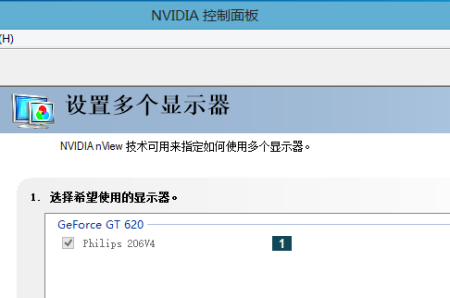
2、点击“多任务处理”,打开贴靠窗口开关,或勾选贴靠窗口下的三个选项,开启贴靠功能。
3、将鼠标光标移动到窗口标题栏空白处,点击鼠标左键不放,将窗口拖动至屏幕左侧或右侧。
4、当鼠标光标到达屏幕左/右边缘时,屏幕会闪过一个半透明的水波纹,并迅速在左半屏/右半屏形成一个半透明的预览框,此时松开鼠标左键,该窗口占据预览框,实现1/2(半屏)贴靠。
注意:移动窗口至屏幕的上侧、左右侧、四个顶点,即可实现多任务窗口全屏贴靠、1/2 贴靠、 1/4 贴靠(1/2贴靠和1/4贴靠可共同存在)。
贴靠功能支持快捷操作,选中要贴靠的窗口:
同时按下键盘上的 Win + 方向键上键,就可实现全屏贴靠,再同时按下 Win + 方向键下键,可以返回窗口之前的状态;
同时按下键盘上的 Win + 左/右方向键,就可实现 1/2 贴靠,再同时按下 Win + 右/左方向键,可以返回窗口之前的状态;
同时按下键盘上的 Win + 左/右方向键 + 上/下方向键,可以实现 1/4 贴靠,再同时按下 Win + 右/左方向键 + 下/上方向键,可以返回窗口之前的状态。
本文以联想小新air15为例适用于windows 10系统
拯救者分屏快捷键
按住CTRI+Shift+ESC同时打开任务管理器,然后用鼠标拖动要打开的窗口,但此快捷键只能分为两个屏幕。
thinkpad分屏快捷键
thinkpad分屏快捷键:fn+f7。
如果使用的是Windows 8.x系统,那么恭喜你,很简单。把其中一个软件打开为当前界面,按Win键+←键,此时该软件占据左侧半幅屏幕;选择另一个软件作为当面界面,按 Win键+→键 ,此时,新软件占据另外半幅屏幕。
thinkpad产品系列:
ThinkPad A系列:取“All-in-one”的意思,重量重,体积大,总共拥有3个驱动器插槽,其中2个是可换的。部分型号以“p”结尾的机型是ThinkPad中最先使用15英寸UXGA“FlxView”液晶显示屏技术的。该系列已于2002年停产。
ThinkPad G系列:台式机替代机型,使用台式机处理器,重量重,体积大,电池续航时间短。该系列已于2005年停产。
ThinkPad i 系列:价钱便宜的低端机型,由第三方厂商(如宏碁、长城)在IBM的技术许可下代工生产。该系列已于2001年停产。